الآن وبعد تضبيط البرنامج مع (( حسابك/حساباتك )) البريديه .. تحتاج لبعض الإعدادت المكمله لجعل عملية تعاملك مع البرنامج سهله وبسيطه .. وهنا بعض من تلك الإعدادات والتي قد تكون ضرورية .. وللوصول إلى القائمه أختر Tools ثم Options... وستظهر لك نافذه كالصورة التاليه ..:

1. General .. ولتشغيل الميزه ضع علامه على الإختيار :
-.. إختيار الذهاب مباشرة إلى (( صندوق البريد الوارد )) .. عند فتح البرنامج .
-.. إبلاغك عن مجموعات الأخبار الجديده .
-.. ميزة الإظهار الآلي للمجلدات الفرعية التي تحتوي على رسائل غير مقروءة .
-.. ميزة الدخول آلياً على خدمة MSN Messanger .
-.. إعلامك صوتياً عند وصول رسائل جديدة .
-.. ميزة إرسال وإستقبال الرسائل آلياً عند تشغيل البرنامج .
-.. تحديد المدة الزمنيه لفحص موقع بريدك والبحث عن رسائل جديده .
-.. إختيار أن يكون برنامج الأوت لوك أكسبريس هو برنامجك الرئيسي لإستقبال البريد .. وذلك بالضغط على Make Default .
-.. إختيار أن يكون برنامج الأوت لوك أكسبريس هو برنامجك الرئيسي للمجموعات الإخبارية .. وذلك بالضغط على Make Default .
2. Read ..:

-.. جعل الرسالة مقروءة بعد عرضها لمدة .. (( عليك إختيار الوقت بالثواني )) .
-.. ميزة نشر رسائل المجموعات آلياً .
-.. ميزة تنزيل الرسائل آلياً بعد عرضها في نافذة عرض الرسائل بالبرنامج .
-.. عرض أداة (( اللمحات المختصره )) في قائمة الرساله .
-.. لون تمييز الرسائل .

-.. تخزين نسخه من الرسائل المرسوله في مجلد الصادر .
-.. ميزة الإرسال بأقرب وقت .
-.. تسجيل الأشخاص الذين ترد عليهم في دفتر العناوين آلياً .
-.. ميزة تكملة عنوان المرسل إليه آلياً عند كتابة الحروف الأولى من أسمه أو عنوانه .. عند كتابة رسالة جديده .
-.. ميزة (( تضمين )) الرسالة الأصليه للمرسل .. عند الرد عليه .
-.. الرد على الرسائل الوادره بإستخدام نفس (( شكل Format )) الذي أرسلت به .
-.. إختيار شكل الرسائل الصادره فيما بين (( نظام HTML أو نظام Plain Text )) ويفضل إختيار نظام HTML .
4. Compose ..:

-.. من هنا تستطيع تعديل نوع الخطوط وحجمها عند إنشاء رسالة جديده .. وكذلك يمكنك إختيار نوعية أو شكل خلفية الرساله وتحريرها بلغة HTML .. وتذييل الرساله ببطاقة خاصه بك .
*-.. تحرير الرسالة .
إن كنت قد أخترت تحرير الرسائل بلغة HTML فيمكنك الأستفادة من هذه السطور .. حيث يمكنك تحرير رسالتك كما لو أنها صفحة من صفحات الأنترنت .. ويمكنك إستخدام جميع مميزات لغة HTML في رسالتك .. من إظهار الصور برسالتك وإلى إضافة إرتباطات فعالة وكتابة رسالتك باللغة العربيه مع ضمان وصولها بالنسق العربي (( ترتيب النصوص من اليمين لليسار )) .. وطبعاً لإنشاء رسالة جديدة كل ما عليك هو ..:
1. File
2. New
3. Mail Message
وستظهر لك نافذة الرسالة الجديده مثل الشكل الآتي ..:
*-.. تحرير الرسالة .
إن كنت قد أخترت تحرير الرسائل بلغة HTML فيمكنك الأستفادة من هذه السطور .. حيث يمكنك تحرير رسالتك كما لو أنها صفحة من صفحات الأنترنت .. ويمكنك إستخدام جميع مميزات لغة HTML في رسالتك .. من إظهار الصور برسالتك وإلى إضافة إرتباطات فعالة وكتابة رسالتك باللغة العربيه مع ضمان وصولها بالنسق العربي (( ترتيب النصوص من اليمين لليسار )) .. وطبعاً لإنشاء رسالة جديدة كل ما عليك هو ..:
1. File
2. New
3. Mail Message
وستظهر لك نافذة الرسالة الجديده مثل الشكل الآتي ..:

وطبعاً كتابة الرسالة من الأمور العادية .. لكن توجد بعض المميزات البسيطه .. والتي تساعدك عند إنشاء رسالة جديده ..:
1. إذا كان لديك عدة عناوين .. يمكنك إختيار إحداها بتنزيل الشريط الذي يحتوي على عنوان المرسل وإختيار ما يناسب منها .. كما في الصورة التالية ..:

2. يمكنك إختيار عنوان المرسل إليه من دفتر العناوين .. وذلك من قائمة Tools ثم إختيار Select Recipients وستظهر لك نافذة دفتر العناوين ..:

وقم بتظليل عنوان أو أسم الشخص المراد إرسال الرساله إليه .. وتوجد لديك ثلاثة إختيارت ..:
-.. To ومنه تضيف أسم المرسل إليه .
-.. Cc لإضافة عنوان شخص تريد أن تصله نسخة من الرسالة .
-.. Bcc لإرسال نسخة مخفية من الرسالة .. بحيث لا يعلم بقية المرسل إليهم بذلك .
كما يمكنك الإرسال لعدة أشخاص .. وذلك بتظليل اسماءهم ثم الضغط على أحد إختيارات الإرسال السابقة .
3. شريط الأدوات .

وللحصول على شريط أدوات مخصص مثل الذي بالصورة أعلاه ..:
-.. View
-.. Toolbars
-.. Customize...
-.. وستظهر لك نافذة صغيرة .. قم بنقل ما ترغب من الجهة اليسرى إلى الجهة اليمين منها .

4. شربط أدوات الخط والفقرات .


5. شريط تحرير مصدر الرسالة

ولتتمكن من الدخول على (( مصدر Source )) الرساله ..:
-.. View
-.. Toolbars
-.. Source Edit .
6. الترميز Encoding .
معظمنا يصادف مشكلة .. قد تكون محيرة أحياناً .. حيث تستقبل رسالة وتحتوي على أحرف أو بمعني أصح رموز غريبه ..! وغالباً ما تكون هذه المشكلة بسبب لغة الترميز التي أرسلت بها الرسالة .. وللتغلب على هذه المشكله ..:
-.. View
-.. Encoding
-.. Arabic - Windows .
ويفضل دائماً إستخدام هذا الترميز Arabic - Windows عند تحرير الرسائل العربية أو التي تحتوي على أحرف وكلمات عربية .

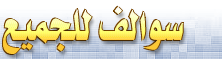

 عرض نسخة للطّباعة |
عرض نسخة للطّباعة |
 ارسل هذه الصفحة لصديق]
ارسل هذه الصفحة لصديق]